网站首页 > 路由器品牌 > tp-link 正文
本文介绍了TP-Link TL-WR886N路由器无线MAC地址过滤的设置方法,无线MAC地址过滤主要是用来限制局域网中的计算机对互联网的访问请求。设置完成后,可以保护TL-WR886N的无线网络安全,不会被蹭网软件、蹭网卡盗用无线网络。
实例应用:
某用户的无线路网络经常被别人盗用,即使设置了无线密码也一样,这时候我们可以通过配置无线MAC地址过滤来解决这个问题,只让用户自己的电脑、手机可以上网,其它的无线设备不允许上网。
TP-Link TL-WR886N无线MAC地址过滤步骤:
1、查看自己无线设备的MAC地址
2、在TL-WR886N上设置MAC地址过滤
一、查看自己无线设备MAC地址
1、查看笔记本电脑MAC地址
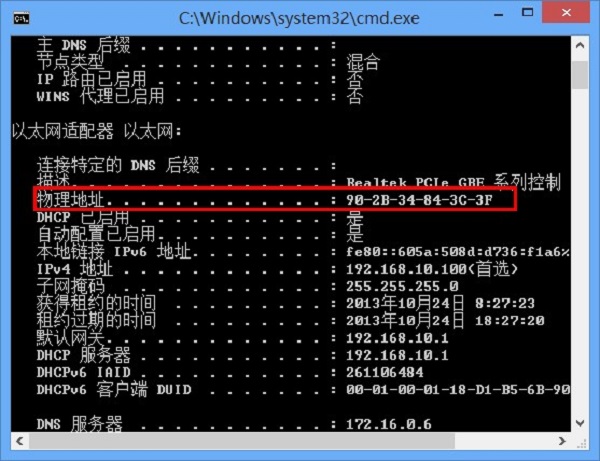
2、查看手机MAC地址

二、在TL-WR886N上设置MAC地址过滤
1、登录到设置页面
在浏览器中输入tplogin.cn——>在跳转页面中,输入:管理员密码,登录到TL-WR886N的设置页面。
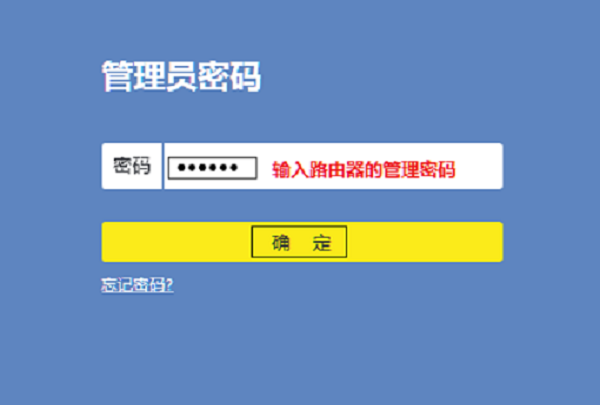
注意问题:
管理员密码(登录密码),是第一次设置这台TL-WR886N路由器时,由用户自己创建的。如果忘记了,只有把TL-WR886N路由器恢复出厂设置,然后重新设置TL-WR886N路由器上网,重新设置无线密码。
如果不清楚如何把TL-WR886N恢复出厂设置,请点击阅读教程:TP-Link TL-WR886N恢复出厂设置方法
2、设置无线MAC地址过滤
(1)、点击“无线设置”——>“无线MAC地址过滤”——>点击“启用过滤”——>然后选择:允许列表中生效的MAC地址所对应的计算机访问本无线网络——>在点击“添加新条目”
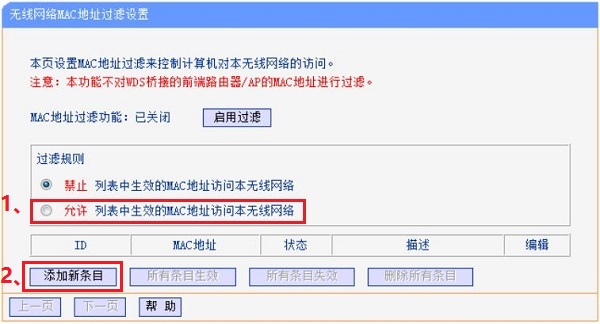
(2)、在“MAC地址”选项中,填写您自己的笔记本电脑MAC地址,或者手机的MAC地址——>“描述”可以随便填写——>“状态”选择:生效——>点击“保存”。
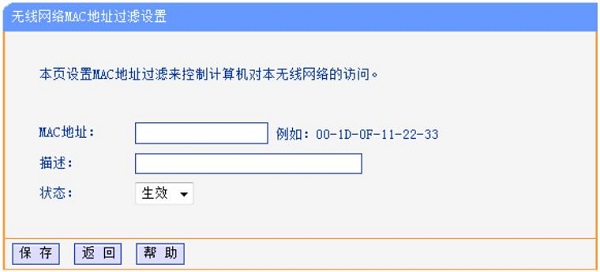
然后继续点击“添加新条目”,然继添加其它无线设备的MAC地址,直到把您自己和家人的手机MAC地址都添加进去,就可以了。

完成上诉设置后,只有您自己和家人的手机、笔记本电脑、平板电脑才可以通过TL-WR886N的无线网络上网了;而其它的无线设备,则无法连接TL-WR886N的无线网络上网。
猜你喜欢
- 2022-05-09 怎么在路由器上登录TP-Link ID?
- 2022-05-09 TP-Link TL-H69RT如何注册HyFi扩展器?
- 2022-05-09 TP-Link TL-H69RT怎么设置?
- 2022-05-09 TP-Link TL-H69RT无线桥接设置教程
- 2022-05-09 TP-Link TL-WDR7800路由器限速设置教程
- 2022-05-09 TP-Link TL-WDR7800路由器怎么恢复出厂设置
- 2022-05-09 TP-Link TL-WDR7800路由器WDS无线桥接设置教程
- 2022-05-09 TP-Link TL-WDR7800路由器无线网络密码和名称设置
- 2022-05-09 TP-Link TL-WDR7800路由器设置教程
- 2022-05-09 TP-Link TL-WDR8600路由器怎么设置?(电脑版)
- 12-21手机打开路由器入口192.168.1.1
- 12-21192.168.10.1登陆入口的IP地址和用户名密码
- 12-09192.168.10.1登录入口
- 12-09192.168.10.1登录
- 12-09192.168.10.1登录,192.168.10.1手机登录wifi
- 12-09192.168.10.1路由器手机登录入口怎么进入?
- 12-09手机登陆192.168.10.1 wifi设置
- 12-09192.168.10.1手机登录wifi设置【图文】
- 219223℃手机怎么登陆192.168.1.1
- 93268℃192.168.10.1手机登录wifi设置
- 84244℃192.168.1.1登陆页面入口
- 71940℃192.168.1.1手机登录入口
- 48202℃192.168.0.1手机登录入口
- 45714℃192.168.3.1手机登陆wifi设置
- 40659℃192.168.10.1登录入口
- 37810℃192.168.10.1手机登录wifi设置【图文】
- 2693℃如何给电脑设置固定IP地址
- 2355℃分享一些家庭路由器选购的坑
- 2311℃Tl-R4148路由器限速设置方法
- 2381℃如何设置路由器提升网速
- 3111℃无线网络的速率为何不能达到最大值?
- 3146℃TP-LINK路由限速设置图文教程
- 3443℃水星路由器设置限速图解教程
- 35816℃水星路路由器限速设置教程
- 最近发表
